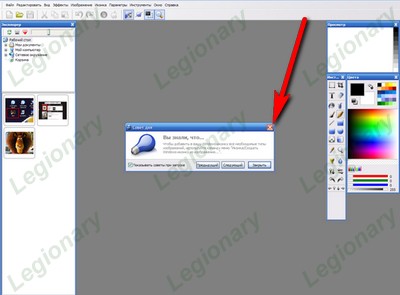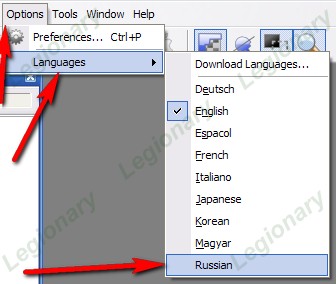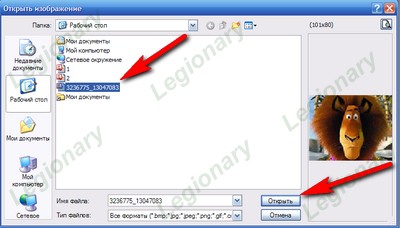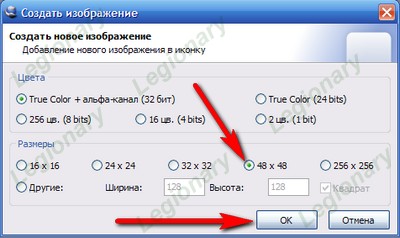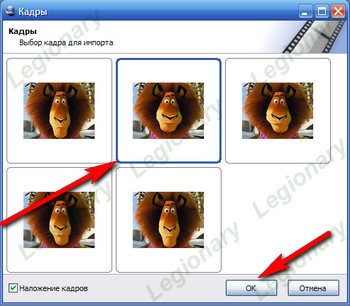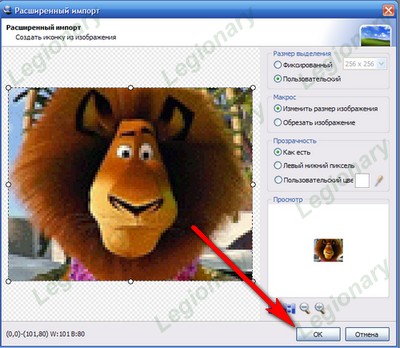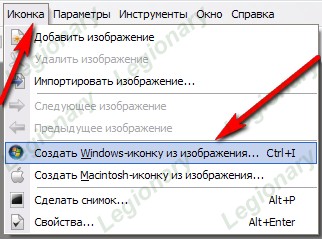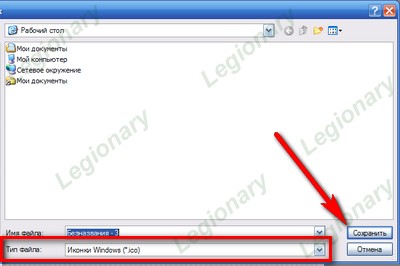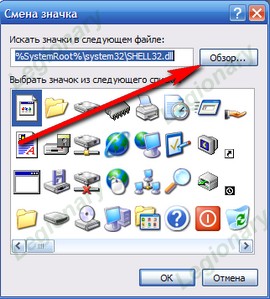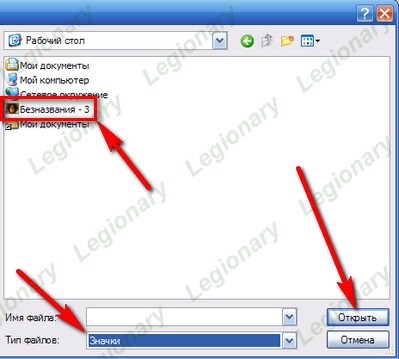-Рубрики
- аватары (41)
- НУМЕРОЛОГИЯ (1)
- анимация (86)
- архитектура (43)
- БОЛИВУД (174)
- АКТЕРЫ СЕРИАЛОВ (40)
- АКТЕРЫ ФИЛЬМОВ (7)
- ИНДИЙСКИЕ СЕРИАЛЫ (29)
- ИНДИЙСКОЕ КИНО (20)
- видео (132)
- ВСЕ ДЛЯ БЛОГА (1868)
- блогерам в помощь (461)
- генераторы (14)
- картинки (259)
- картинки с кодами (86)
- музыка (145)
- нужные ссылки (244)
- открытки (109)
- оформление блога (142)
- поздравления (3)
- разделители (36)
- схемы (161)
- фоны (125)
- эпиграфы (62)
- Дачный ответ (1)
- дизайн интерьера (14)
- доставка (1)
- драгоценности (47)
- духовное (219)
- женские штучки (50)
- живопись (36)
- здоровье (1355)
- аюрведа (4)
- болезни (1)
- Денис Семенихин (8)
- диета (205)
- красота (485)
- медицина (115)
- народные рецепты (443)
- Неумывакин (3)
- препараты (9)
- фитнес (24)
- интересно (402)
- искуство (20)
- кино (12)
- красивая жизнь (7)
- КУЛИНАРИЯ (4923)
- рецепты вегетарианские (27)
- макарон (1)
- рецепты хлеба (16)
- рецепты из баклажан и кабачков (77)
- рецепты из грибов (52)
- рецепты из лаваша (5)
- рецепты из морепродуктов (271)
- рецепты из мяса (205)
- рецепты из птицы (164)
- чебуреки (28)
- блины и вареники (13)
- варенье (46)
- видео кулинария (26)
- выпечка (900)
- готовим с Александром Селезневым (7)
- Готовим с Алексеем Зиминым (5)
- десерты (271)
- заготовки (226)
- закуски (486)
- каши (9)
- конфеты (93)
- кулинарные сайты (38)
- кухня - азиатская (5)
- кухня - индийская (52)
- кухня - итальянская (1)
- лаваш (1)
- напитки (130)
- пироги (52)
- пирожки (4)
- рецепты (427)
- рецепты Джейми Оливера. (39)
- рецепты для микроволновки (12)
- рецепты из творога (39)
- рецепты от Вильяма Похлебкина (4)
- рецепты от Гордона Рамзи (2)
- рецепты пасты (19)
- рецепты пиццы (12)
- речепты для хлебопечки (32)
- салаты (320)
- советы (58)
- соусы (124)
- специи (24)
- СТАЛИК ХАНКИШИЕВ (17)
- супы (35)
- суши-ролы (20)
- тесто (36)
- торты и пирожные (575)
- УКРАШЕНИЯ (45)
- ландшафт (158)
- личное (132)
- магия (6)
- мои коллажи (59)
- полезности (10)
- ПРАЗДНИКИ (165)
- день рождения (4)
- новый год (79)
- пасха (70)
- ПРОГРАММЫ (286)
- DP Animation Maker (1)
- ArtWaver (3)
- Gimp (74)
- PAINT (3)
- корел (103)
- программа Animation Maker (6)
- программа Nero (1)
- Программа Poser (10)
- программы (86)
- разное (51)
- РАМОЧКИ (576)
- рамочки для текста (136)
- рамочки здоровье (2)
- рамочки кулинарные (82)
- рамочки новогодние (28)
- рамочки разные (80)
- рамочки розовые (13)
- рамочки с картинками (205)
- рамочки с цветами (12)
- РЕЙКИ (1)
- РУКОДЕЛИЕ (456)
- лепка (3)
- Академия творчества (26)
- куклы (4)
- лепка из полимерной глины (1)
- мыло (6)
- свечи (10)
- садоводство (215)
- Сергей Лазарев (11)
- тесты (12)
- тысяча и одна полезность (190)
- учимся работать в компьютере (136)
- уют в доме (176)
- фото (196)
- ФОТОШОП (1718)
- Фотошоп CS3 (1)
- 3D Куклы (26)
- Adobe Photoshop CS6 13.0 (13)
- видеоуроки (3)
- все для фотошопа и PSP (2)
- градиенты (3)
- кисти (10)
- клипарт (602)
- маски (11)
- плагины (45)
- подсказки в работе (13)
- скрап (266)
- стили (4)
- текстуры (5)
- уроки (578)
- уроки анимации (6)
- фильтры (24)
- фотошоп CS5 (12)
- фракталы (11)
- футажи (1)
- экшены (5)
- черновик (63)
- шитье (612)
- шрифты (5)
- эротика (10)
-Музыка
- Carlos Santana - BMW (Black Magic Women)
- Слушали: 5274 Комментарии: 0
- Shivaree - Goodnight Moon
- Слушали: 37989 Комментарии: 0
- Джо Дассен - Если б не было тебя...
- Слушали: 42463 Комментарии: 1
- Eagles - Hotel California
- Слушали: 24285 Комментарии: 0
- Garou - Je n'attendais que Vous
- Слушали: 78118 Комментарии: 0
-Метки
Бесплатная программа - IcoFX. Сами создаем иконки для ярлыков Windows |
 IcoFX 2.3.1 Portable RUS / ML Apps
IcoFX 2.3.1 Portable RUS / ML Apps

IcoFX — программа для создания и редактирования иконок (.ico) и курсоров (.cur). Можно самостоятельно создавать эскиз (рисунок будущего курсора, иконки) или воспользоваться уже готовым рисунком в формате изображений BMP, PNG, JPG, JPG2000, TIF и GIF. Также можно извлекать и редактировать курсоры и иконки из DLL библиотек, EXE файлов. Программа поддерживает курсоры и иконки всех типов операционной системы Windows, в том числе для Vista и Win 7 с эффектом прозрачности. Большой набор инструментов и более 40 эффектов, поможет создать курсор, иконку практически любой сложности. Так же можно конвертировать любой иконку и курсор, в изображение и обратно в любой из форматов BMP, PNG, JPG, JPG2000, TIF, GIF, CUR, ICO. IcoFX позволяет изменить курсор или иконку внутри исполняемых файлов EXE, что бывает просто необходимо, для более удобного использования программ. GIF файлы можно преобразовать в анимированные курсоры, и наоборот. Можно одновременно обрабатывать несколько файлов, используя возможности пакетной обработки IcoFX.
Возможности «IcoFX»:
- Создание курсоров и иконок для Windows 98 / ME / 2000 / XP / Vista/ 7
- Поддержка альфа-канала (прозрачность).
- Создание анимированных GIF файлов.
- Пакетная обработка нескольких файлов.
- Изменение курсоров и иконок в исполняемых файлах EXE и библиотеках DLL.
- Конвертирование GIF файлов в анимированные курсоры, и наоборот.
- Возможность создание пользовательских фильтров для создания собственных эффектов.
- Многоязычная поддержка.
- Разрешение до 256×256 пиксел.
- Импорт/экспорт изображений из BMP, PNG, JPG, JPG2000, TIF, GIF, CUR, ICO форматов.
- Создание курсора, иконки из изображения одним кликом.
- Возможность регулирования контрастность, яркость, тон, насыщенность, прозрачность и цветовой баланс.
- Изменение размера изображения.
- Захват изображения с рабочего стола.
- Поддержка анимированных (ANI) и простых курсоров (CUR) .
ОС: Windows 98 / ME / 2000 / XP / Vista/ 7
Лекарство: не требуется
Язык: Многоязычная, в том числе и Русский
Размер: 5,69 Мб
http://portable-rus.ru/icofx-portable-rus
Как вы понимаете, иконку я создал из готового изображения. Точнее говоря из своей аватарки:)
Вот этим сейчас и займемся.
Урок только кажется длинным и сложным, на самом деле все, что вам придется делать (практически) - это подряд нажимать "Ок" :)
Для начала скачиваем саму программу:
С Letitbit
С Depositfiles
Процесс установки рассказывать не буду, он обычный и совсем не сложный.
Будем считать, что вы все благополучно установили. Открываем программу. Откроется окошко "совет дня" - его просто закрываем крестиком:
Сразу сменим язык на русский. Кликаем в панели сверху пункт "options" --> "languages" и выбираем "russian":
Теперь приступим к делу.
Подготовьте заранее изображение для иконки ( скачайте на компьютер, если оно в инете).
Жмем "Файл" --> "Импортировать изображение":
Откроется окошко со списком папок на вашем компьютере. Находим нужное нам изображение и жмем "Открыть":
Затем появится такая вот табличка, в ней ничего не меняем кроме пункта по стрелке (ставим 48):
Т.к. я использую анимационную картинку для создания иконки,- мне предлагают выбрать один кадр из этой анимации. Кликаем по понравившемуся и жмем ок:
Если вы используете не анимацию для создания иконки,- такого окошка у вас не будет.
В следующем окошке тоже ничего не меняем, а просто жмем "Ок":
После всего этого, у нас все исчезнет якобы (если в качестве картинки использовали анимацию) :) Не пугайтесь:)
Теперь жмем "Иконка" --> "Создать Windows-иконку из изображения":
После чего откроется очередное окошко. Ничего не меняем и жмем "Ок":
Окошко закроется, появится другое - с вашей иконкой в ооочень увеличенном виде. Все, теперь сохраняем. Жмем "Файл" --> "Сохранить как":
Сохраняем в нужную нам папочку (я прямо на рабочий стол сохранил), по ходу дела проверяя, что мы именно как иконку для windows сохраняем:
Все, сохранили:) Иконка у нас теперь есть:)
Теперь создаем нужный нам ярлык (или используем старый), как мы этому учились в прошлом посте и идем менять его иконку (тоже проходили в прошлом посте, но напомню - клик правой кнопкой мыши по ярлыку, пункт "свойства", там кнопка "сменить значок")
И указываем в качестве значка путь к нашей, только что созданной, иконке:
После чего, на всех оставшихся окнах жмем "применить" (если есть такая кнопка) и "ок".
Все, любуемся результатом:) Надеюсь, я смог вас заинтересовать:) Программка действительно стоит внимания:)
| Рубрики: | ПРОГРАММЫ/программы |
| Комментировать | « Пред. запись — К дневнику — След. запись » | Страницы: [1] [Новые] |